Разработка страницы доступа к данным в режиме Конструктора
Изменение свойств страницы доступа к данным и ее элементов
Вы наверняка разрабатывали формы Access в режиме Конструктора и знаете, что у каждого элемента управления, у самой формы (как и у любого объекта) есть собственный набор свойств, которые можно изменять с помощью визуального средства – диалогового окна свойств объекта. В режиме Конструктора страницы доступа к данным тоже есть такая возможность. Чтобы отобразить диалоговое окно изменения свойств объекта в режиме Конструктора страницы доступа к данным, необходимо выделить нужный объект и выполнить одно из следующих действий:
- выберите команду Вид › Свойства (View › Properties);
- нажмите кнопку Свойства (Properties) на панели инструментов Макет страницы (Page Design);
- щелкните правой кнопкой по объекту и выберите в контекстном меню команду Свойства элемента (Element Properties);
- дважды щелкните по объекту.
Например, на рис. 12.34 изображено диалоговое окно свойств раскрывающегося списка "Обращение" (TitleOrCourtesy) страницы "Личная карточка".
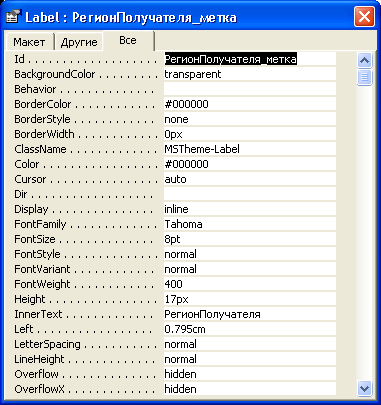
Рис. 12.34. Диалоговое окно свойств раскрывающегося списка "Обращение"
Свойства объекта в этом диалоговом окне расположены на нескольких вкладках, каждая из которых позволяет изменить определенную группу свойств:
- вкладка Макет (Format) – свойства, относящиеся к оформлению объекта;
- вкладка Данные (Data) – свойства, относящиеся к данным, отображаемым объектом;
- вкладка Другие (Other) – прочие свойства объекта;
- вкладка Все (All) объединяет все свойства, отображаемые на других вкладках.
В разд. "Добавление, удаление и перемещение элементов управления" этой главы мы рассмотрели создание раскрывающихся списков для полей подстановки "Обращение" (TitleOfCourtesy) и "Подчиняется" (ReportsTo). Однако в результате наших действий на странице хотя и появились соответствующие элементы управления, содержащие списки нужных значений, но они не отображают значений, соответствующих данным из таблицы "Сотрудники" (Employees). Чтобы это исправить, нам нужно изменить значение свойства ControlSource (Источник данных) этих элементов управления.
Свойство ControlSource позволяет задать источник данных для получения значения, которое будет отображаться элементом управления. Некоторые свойства элементов управления, использующихся на страницах доступа к данным, приведены в табл. 12.6. Описание всех свойств можно найти в справочной системе Microsoft Access 2002. К сожалению, интерфейс изменения свойств в режиме Конструктора страниц доступа к данным не локализован, поэтому названия свойств приведены на английском языке.
Таблица 12.6. Некоторые свойства элементов управления.
| Свойство | Описание |
|---|---|
| ControlSource (Источник данных) | Источник данных для элемента управления (это может быть имя поля в таблице, запросе или инструкции SQL или выражение) |
| Disabled (Блокировка) | Чтобы запретить в режиме Просмотра возможность выделения элемента щелчком мыши, установите для свойства Disabled значение Истина (True) |
| Id (Имя) | Уникальный идентификатор (имя) элемента управления. Используется для ссылки на элемент управления при программировании страниц доступа к данным |
| Readonly (Только чтение) | Чтобы запретить изменение данных, отображаемых в элементе управления, установите значение Истина (True) |
| Tablndex (Индекс перехода по Tab) | Номер элемента в последовательности перехода. Чтобы пропустить элемент в последовательности перехода, задайте значение – 1 |
| Title (Всплывающая подсказка) | Текст всплывающей подсказки для элемента управления |
| Visibility (Вывод на экран) | Определяет режим отображения элемента управления на странице. Значение hidden (скрытый) позволяет скрыть элемент, значение visible (видимый) – отобразить, значение inherit (унаследовано) установлено по умолчанию и означает отображение или скрытие элемента управления в зависимости от видимости родительского элемента управления |
